Verifique las soluciones de expertos para habilitar la integridad de la memoria en poco tiempo
- La integridad de la memoria es una función de seguridad crítica en Windows, pero los usuarios a menudo la encuentran deshabilitada debido a controladores problemáticos, incluido ftdibus.sys.
- El problema surge debido a un error en el controlador instalado o al ejecutar una versión desactualizada.
- Para arreglar las cosas, actualice el sistema operativo, instale el controlador más reciente o use la herramienta de eliminación dedicada ftdibus.sys, entre otras soluciones.
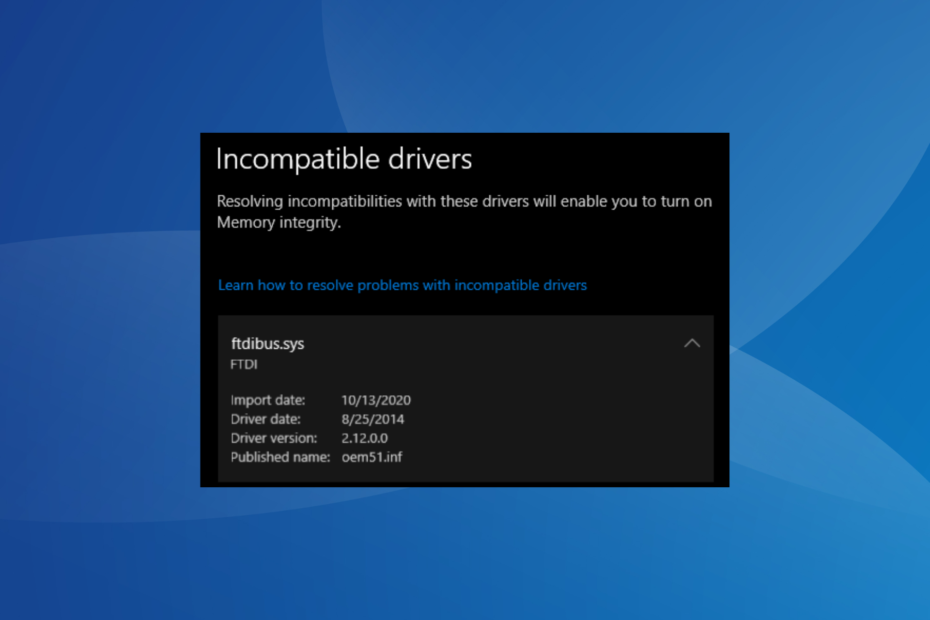
XINSTALAR HACIENDO CLIC EN EL ARCHIVO DE DESCARGA
- Descargar DriverFix (archivo de descarga verificado).
- Hacer clic Iniciar escaneo para encontrar todos los controladores problemáticos.
- Hacer clic Actualizar los controladores para obtener nuevas versiones y evitar fallas en el sistema.
- DriverFix ha sido descargado por 0 lectores este mes.
Windows ofrece varias ajustes para mejorar la seguridady habilitarlos proporciona una experiencia más segura. Uno de ellos es Memory Integrity, que evita que el malware afecte los procesos centrales de Windows. Pero muchos descubrieron que ftdibus.sys impide habilitar la integridad de la memoria.
Muchos usuarios informaron problemas al activar la integridad de la memoria en Windows 11, y este archivo en particular fue responsable de la mayoría de los casos. ¿Qué hace exactamente el archivo y por qué afecta una función de seguridad central? ¡Continúa leyendo para averiguarlo!
¿Para qué sirve el sistema FTDIBUS?
El archivo ftdibus.sys está vinculado al controlador USB FDTIBUS y generalmente se instala de forma predeterminada en la PC, lo que significa que la computadora ya lo tiene cuando se compra o configura por primera vez.
El controlador garantiza el funcionamiento efectivo de los dispositivos USB y es un proceso crítico de Windows. Por lo tanto, deshabilitarlo podría afectar la PC, pero es mejor que lo verifique.
El archivo ftdibus.sys se puede encontrar en la siguiente ubicación:C:\Windows\System32\Drivers
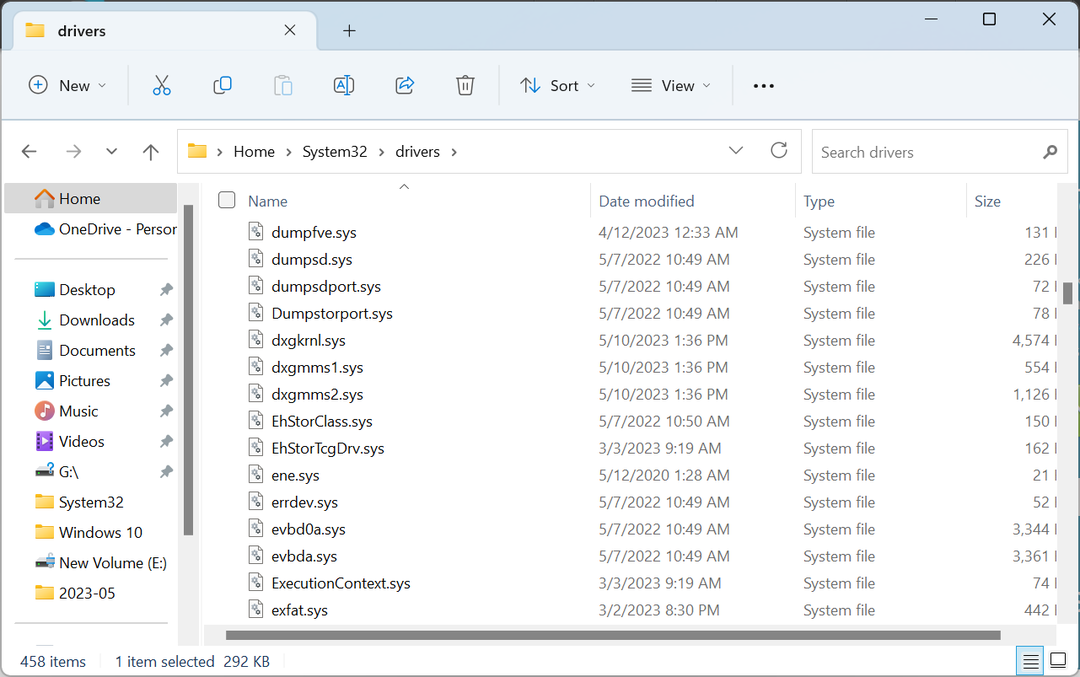
En caso de que no esté allí, lo más probable es que no tenga el controlador instalado o que lo haya almacenado en un directorio incorrecto.
¿Es bueno activar la integridad de la memoria?
Si nosotros recomendar habilitar la integridad de la memoria para una experiencia segura de Windows, ya que previene ataques de malware significativos y mantiene su PC y los datos almacenados seguros.
Además, siempre que una función de seguridad integrada no entre en conflicto con las aplicaciones instaladas ni afecte el proceso crítico, siempre debe habilitarla. ¡Esa es la regla!
¿Qué puedo hacer si ftdibus.sys impide la integridad de la memoria?
Antes de continuar, pruebe estas soluciones rápidas:
- Reinicia la computadora.
- Busque actualizaciones de BIOS e instale la última versión, luego verifique si el problema del controlador incompatible ftdibus.sys con Memory Integrity está solucionado.
- Deshabilite cualquier antivirus de terceros instalado en la PC.
Si ninguno funciona, pase a las correcciones que se enumeran a continuación.
1. Actualizar Windows
- Prensa ventanas + I abrir Ajustes, seleccionar actualizacion de Windows en el panel de navegación y haga clic en Buscar actualizaciones A la derecha.
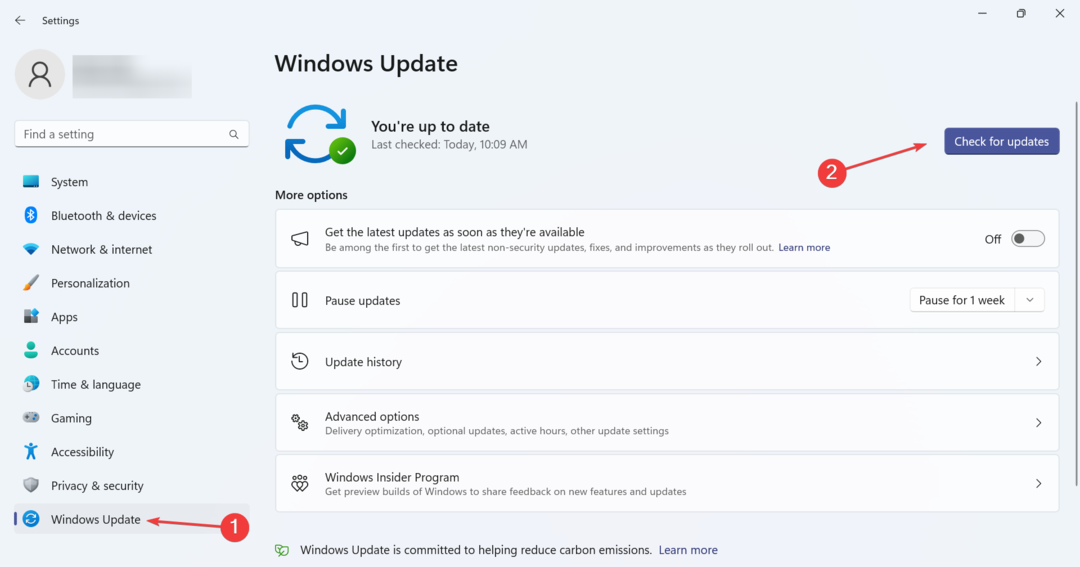
- Si hay una actualización disponible, haga clic en Descargar e instalar.
- Una vez hecho esto, reinicie la computadora para que los cambios surtan efecto.
A menudo, la forma más rápida de corregir el error ftdibus.sys es actualizar Windows 11. Estas actualizaciones del sistema operativo no solo presentan las funciones más recientes, sino que también son una fuente de nuevos controladores en Windows.
2. Instale la mejor versión del controlador
- Prensa ventanas + X para abrir el Usuario de poder menú y seleccione Administrador de dispositivos de la lista.
- Ampliar la Controladores de bus serie USB entrada, haga clic con el botón derecho en los dispositivos individuales enumerados aquí y seleccione Actualizar controlador.
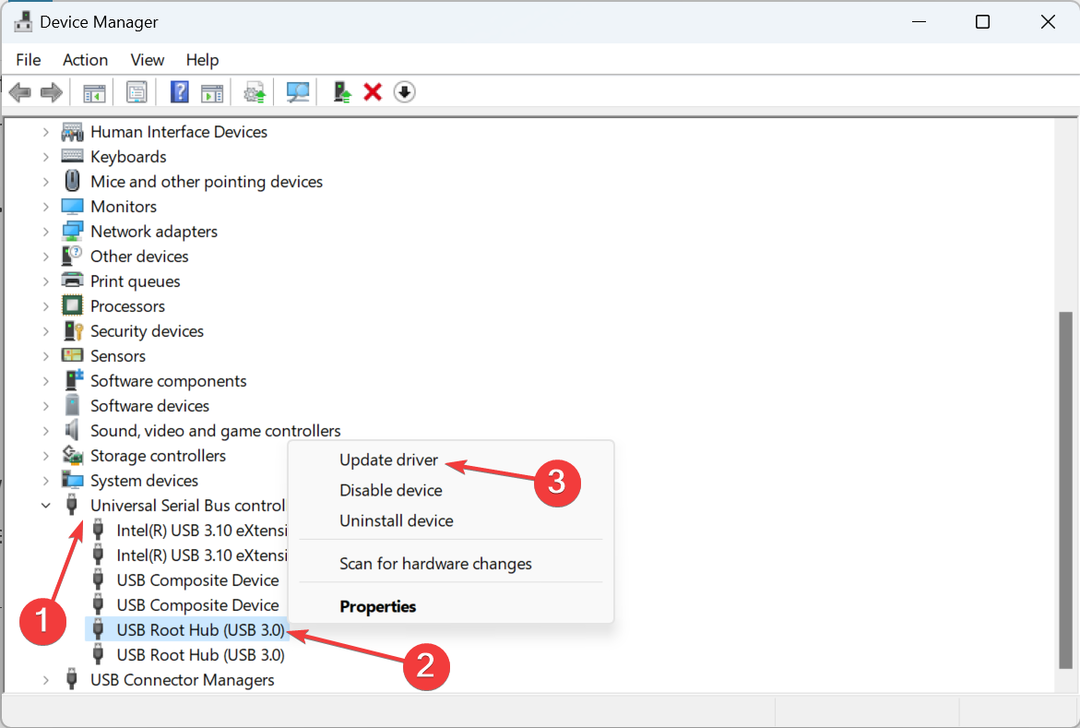
- Ahora, elige Buscar automáticamente controladores y espere a que Windows encuentre el mejor disponible localmente.
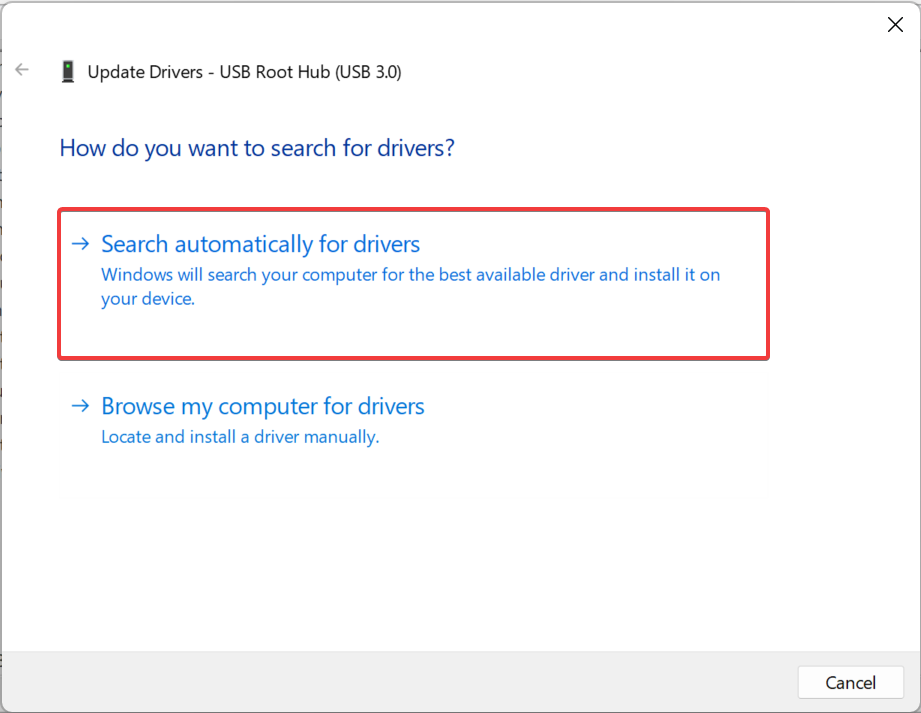
Windows ofrece una forma rápida de instalar la mejor versión en caso de que haya varios controladores disponibles en la PC porque ejecutar una versión obsoleta o incompatible con el sistema operativo podría generar problemas con la memoria Integridad.
Además, si Windows no puede encontrar una versión mejor, siempre puede instalar manualmente el controlador al ubicarlo en el sitio web del fabricante.
Por otro lado, puede intensificar el juego e instalar o actualizar sus controladores automáticamente utilizando una herramienta profesional con tecnología rápida y segura.

DriverFix
Benefíciese de este exhaustivo administrador de controladores con millones de archivos de controladores oficiales.3. Vuelva a instalar el controlador
- Prensa ventanas + R abrir Correr, tipo devmgmt.msc en el campo de texto y presiona Ingresar.
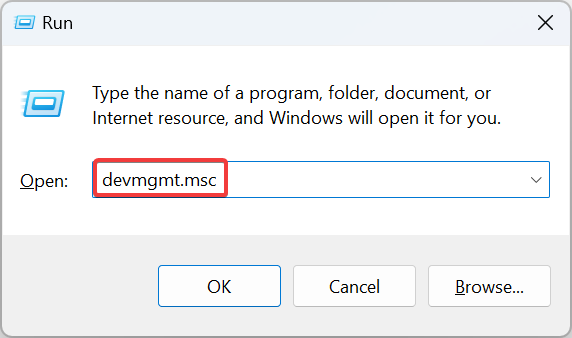
- Ubique el dispositivo usando el FTDIBUS controlador, haga clic con el botón derecho en él y seleccione Desinstalar dispositivo.
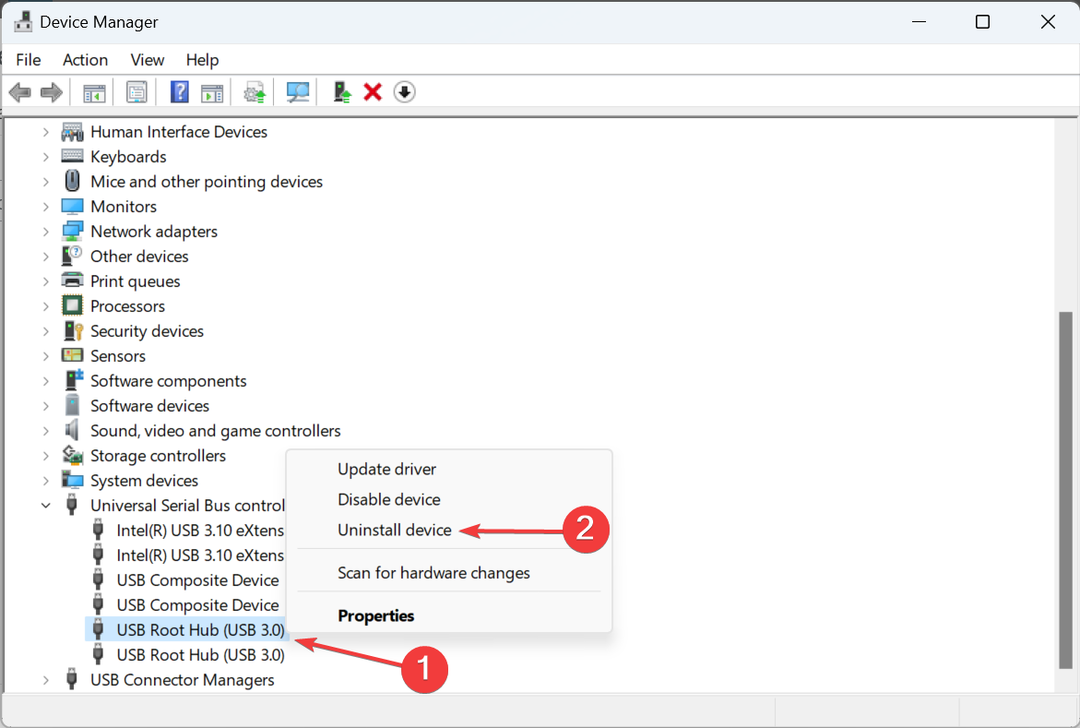
- Marque la casilla de verificación para Intenta eliminar el controlador de este dispositivoy haga clic en Desinstalar.
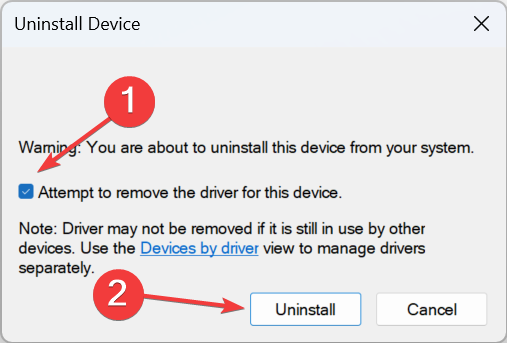
- Una vez hecho esto, reinicie la computadora y Windows instalará automáticamente una copia nueva del controlador.
En muchos casos, era un controlador ftdibus.sys corrupto el que entraba en conflicto con Memory Integrity, y su eliminación puso todo en marcha. Si eso no funciona, nuestro próximo enfoque sería desinstalar permanentemente el controlador.
4. Desinstalar ftdibus.sys
4.1 Con símbolo del sistema
- Prensa ventanas + S abrir Buscar, ingresar Símbolo del sistema en el campo de texto, haga clic derecho en el resultado de búsqueda relevante y seleccione Ejecutar como administrador.
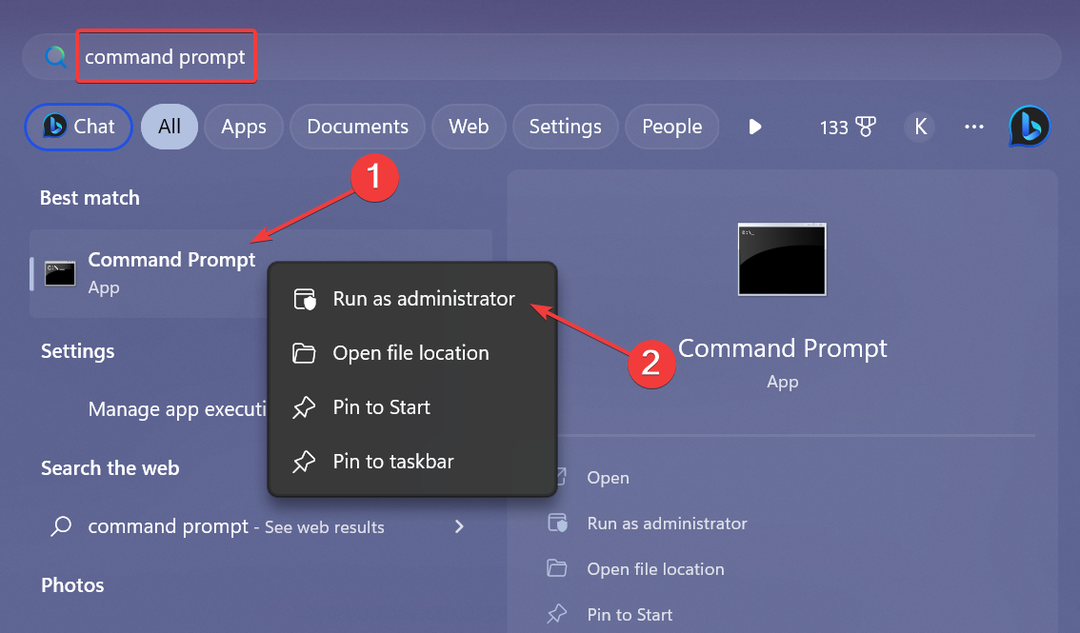
- Hacer clic Sí en el UAC inmediato.
- Ahora, pegue el siguiente comando y presione Ingresar:
dism /online /get-drivers /formato: tabla - A continuación, ejecute este comando:
pnputil /eliminar-controlador oem5.inf /desinstalar /forzar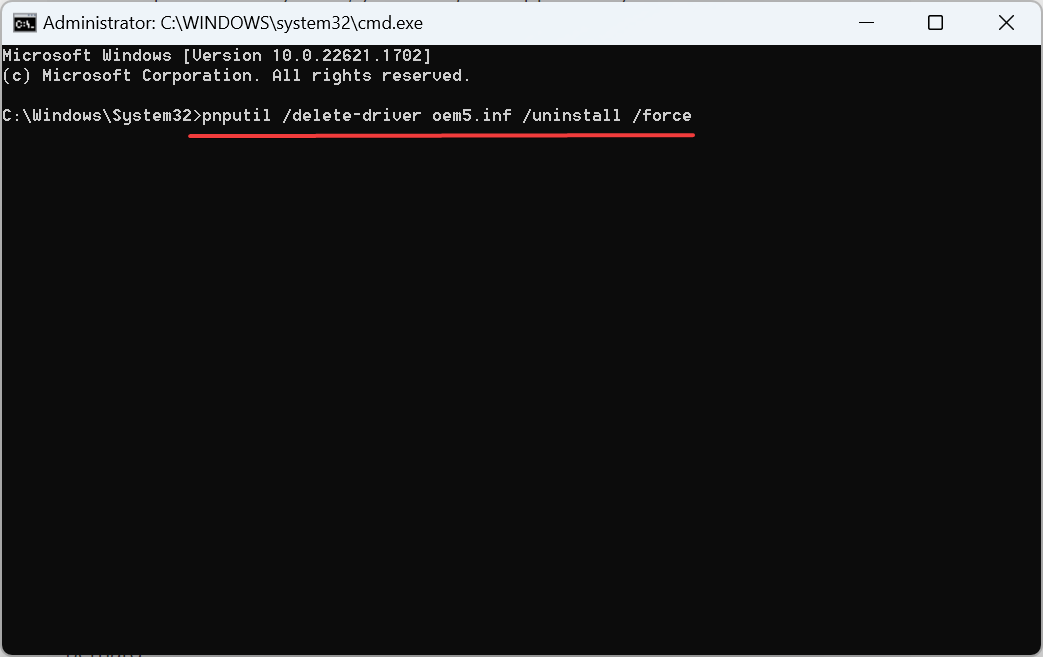
- Reinicie la computadora para que se apliquen los cambios.
- Dirígete a la Página de utilidades de FTDIy haga clic en Descargar el desinstalador de CDM.
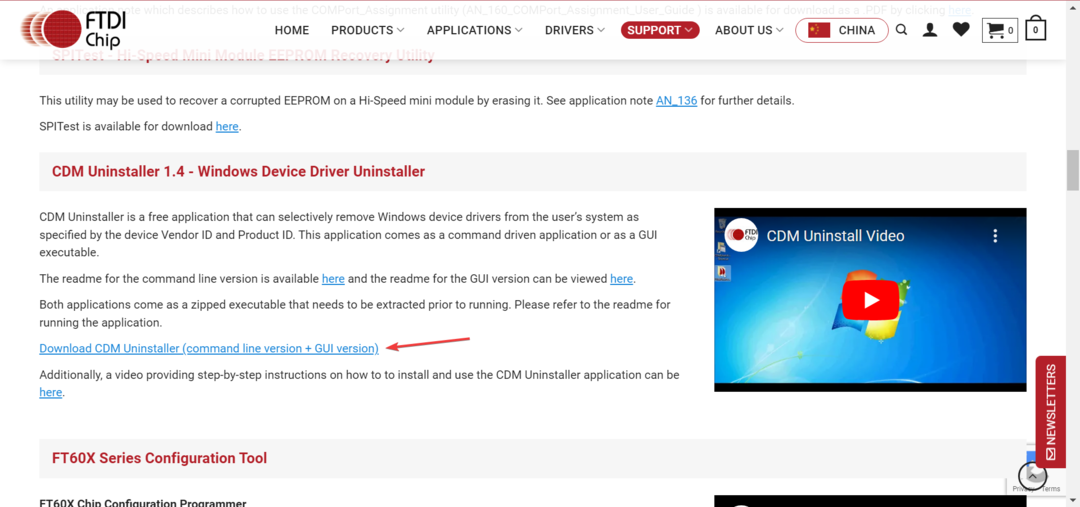
- Haga clic derecho en el archivo ZIP descargado y seleccione Extraer todo del menú contextual.

- Ahora, haga clic en Extracto.
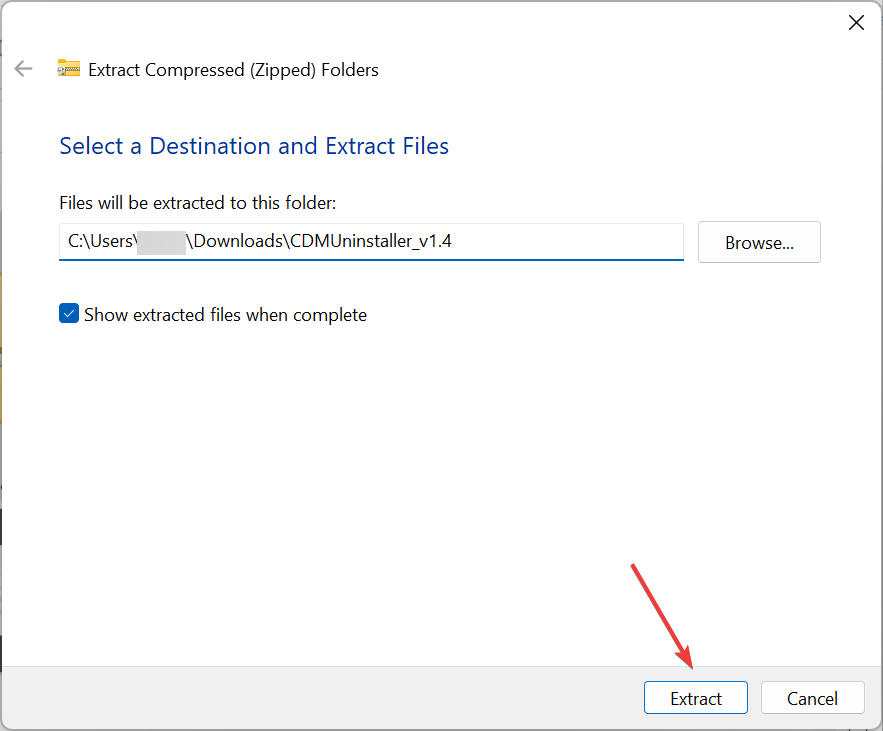
- Abre el Desinstalador de CDMU carpeta e inicie la CDMuninstallerGUI archivo.
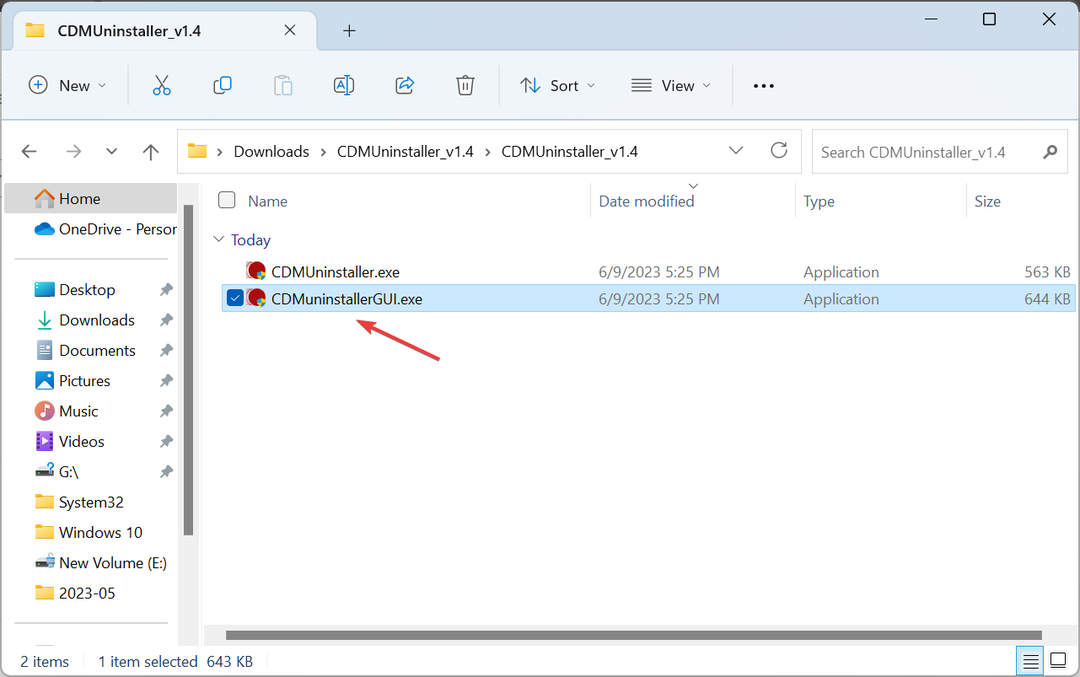
- Hacer clic Sí en el mensaje que aparece.
- Ingresar 0403 en el Identificación del proveedor campo, claro ID del Productoy haga clic en Agregar.
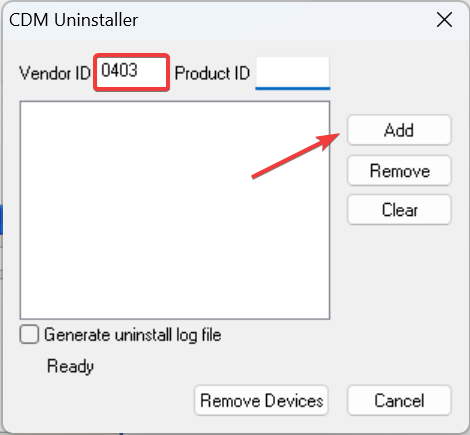
- Ahora, seleccione el dispositivo que aparece y luego haga clic en Eliminar dispositivos.
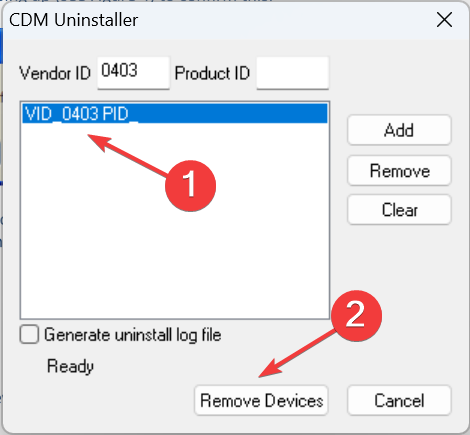
- Finalmente, reinicie la PC para que se apliquen los cambios.
Si no hay versiones de controladores más nuevas disponibles, desinstalar el controlador debería funcionar, como lo hizo con los demás. Esto se puede hacer a través del símbolo del sistema y la herramienta de eliminación dedicada ftdibus.sys disponible en el sitio web oficial.
Además, para la mayoría de los usuarios, la eliminación del controlador no debería plantear ningún problema y la PC seguirá funcionando con normalidad, al contrario de lo que muchos creen.
5. Reparar archivos corruptos del sistema
- Prensa ventanas + R abrir Correr, tipo cmd, y golpea Control + Cambio + Ingresar.
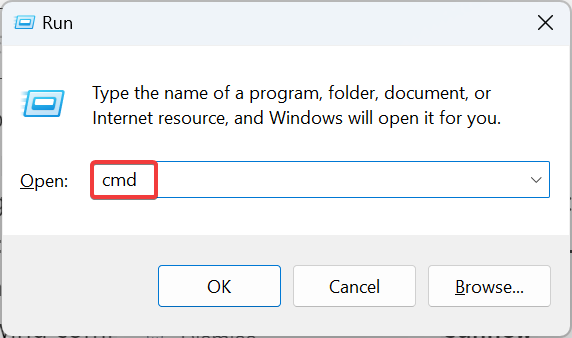
- Hacer clic Sí en el mensaje que aparece.
- Ejecute los siguientes tres comandos individualmente para el DISM herramienta:
DISM /En línea /Imagen de limpieza /CheckHealthDISM /En línea /Imagen de limpieza /ScanHealthDISM /En línea /Imagen de limpieza /RestoreHealth - A continuación, pegue el siguiente comando y presione Ingresar:
sfc /escanear ahora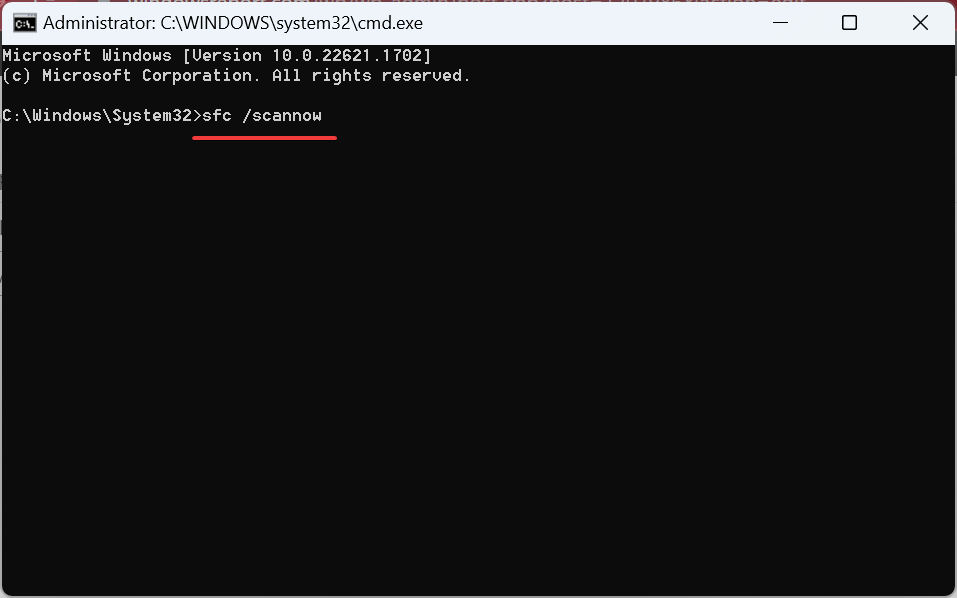
- Finalmente, reinicie la computadora.
Si no fue el controlador el culpable de que ftdibus.sys oem2.inf fuera el controlador incompatible, es probable que el los archivos del sistema están dañados y necesita ser reparado. En este caso, la mejor opción es ejecutar la herramienta DISM y escaneo SFC para reemplazar los archivos corruptos.
6. Realizar una actualización en el lugar
- Ir a Sitio web oficial de Microsoft, seleccione la edición correcta y el idioma del producto, luego descargue el ISO de Windows 11.
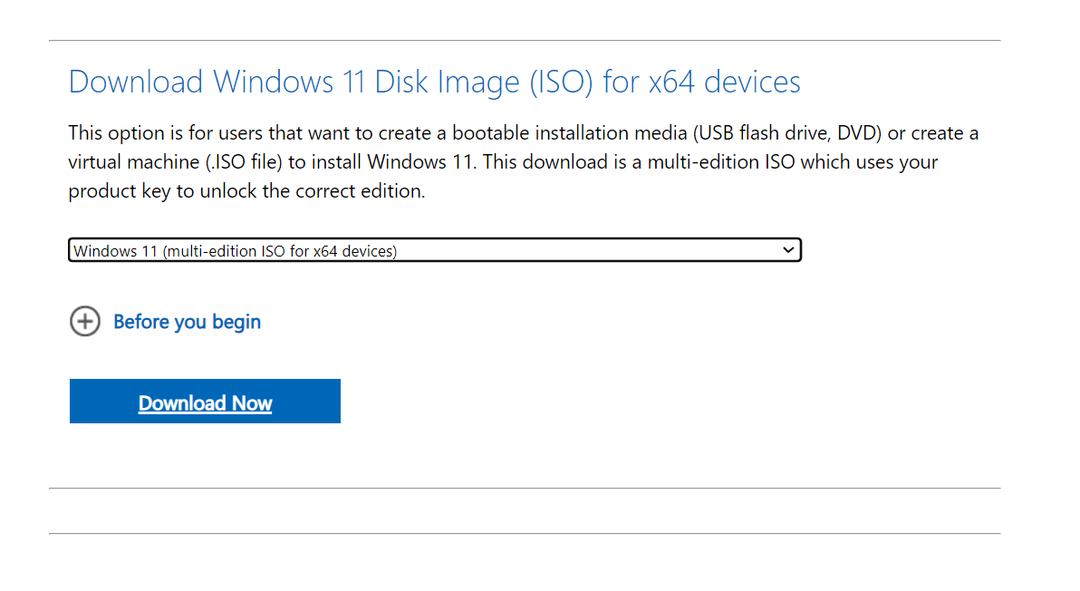
- Abra la ISO y ejecute el setup.exe archivo.
- Hacer clic Sí en el aviso.
- Ahora, haz clic Próximo para proceder.
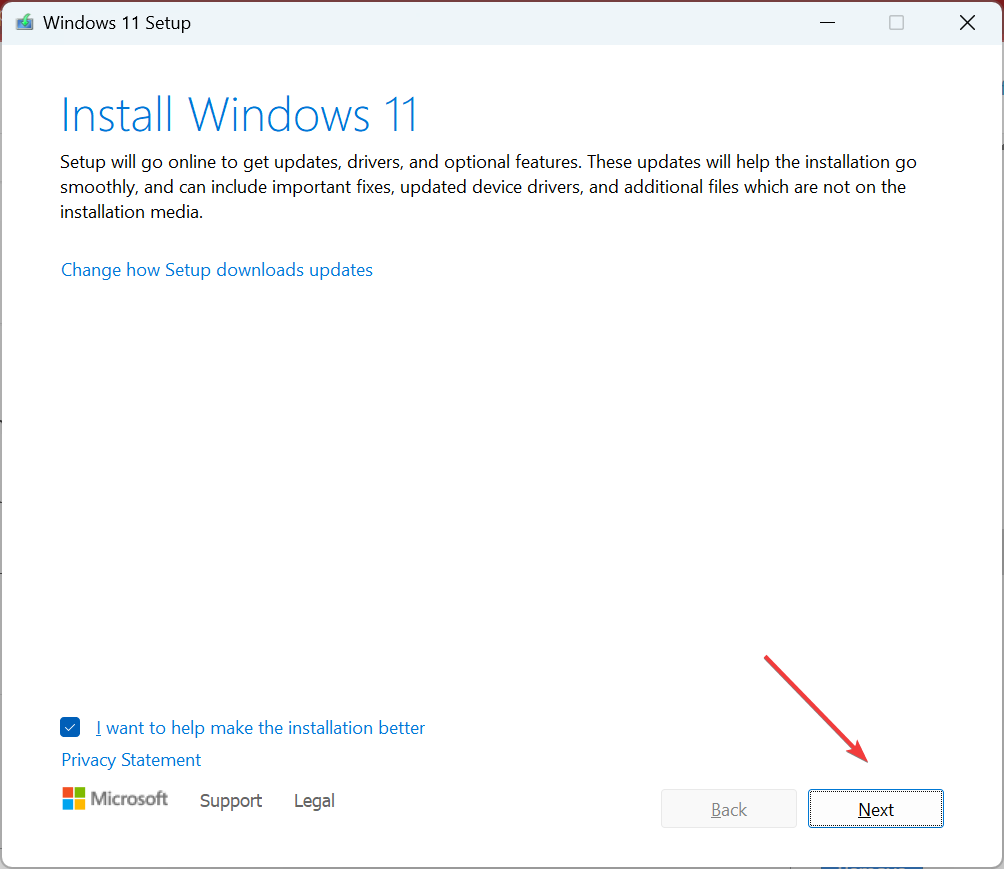
- Haga clic en Aceptar para aceptar los términos de la licencia de Microsoft.
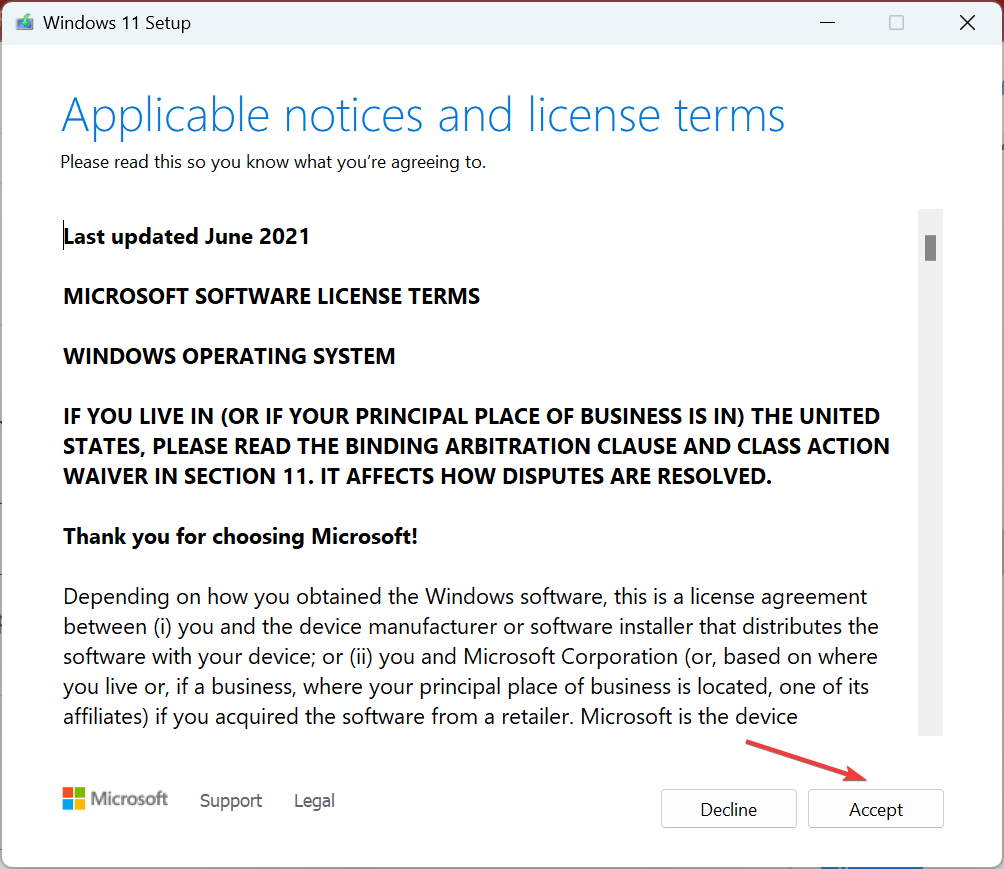
- Finalmente, verifique que la configuración lea Conservar archivos y aplicaciones personalesy haga clic en Instalar.
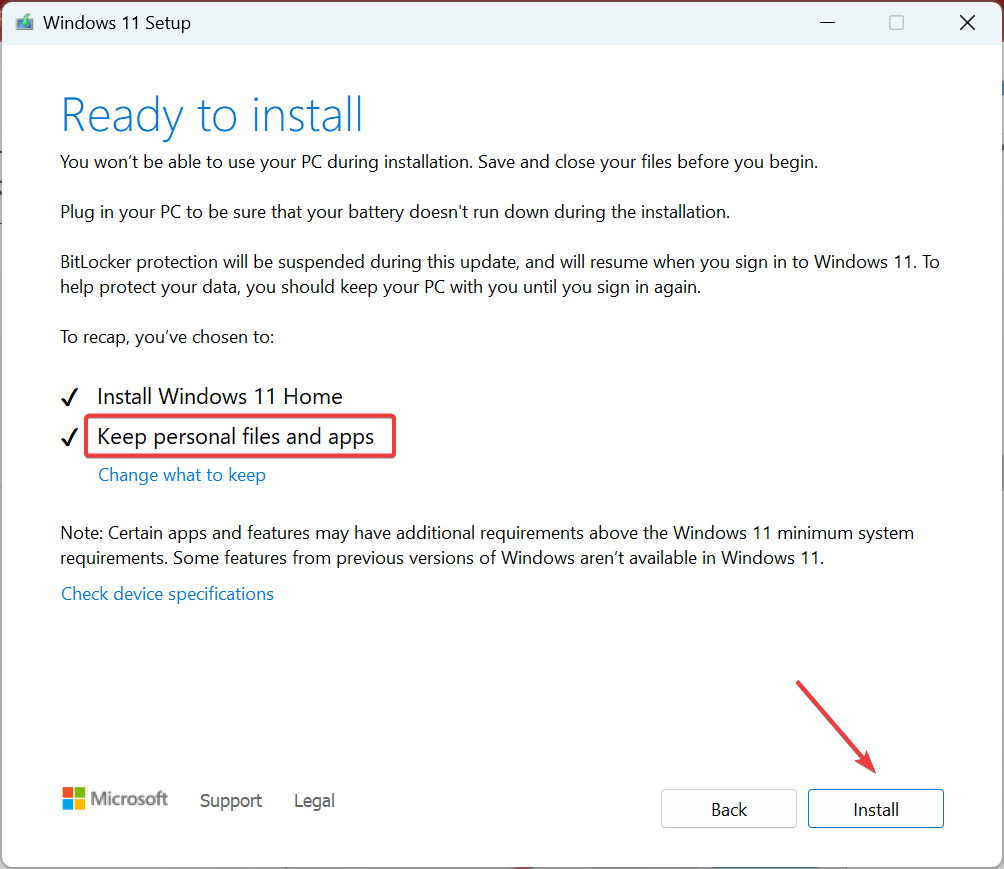
- Espere a que se complete la actualización local.
¡Eso es todo! Cuando todo lo demás falla, una actualización en el lugar suele ser la mejor solución para poner todo en marcha si ftdibus.sys le impide activar la integridad de la memoria en Windows 11. Y no perderá ningún archivo o aplicación almacenada durante el proceso.
Antes de partir, consulte algunos consejos rápidos para acelerar Windows 11 y haz que funcione más rápido que nunca.
Para cualquier consulta o para compartir otra solución con nosotros, deje un comentario a continuación.
¿Sigues teniendo problemas? Solucionarlos con esta herramienta:
PATROCINADO
Algunos problemas relacionados con los controladores se pueden resolver más rápido mediante el uso de una herramienta dedicada. Si aún tiene problemas con sus controladores, simplemente descargue DriverFix y póngalo en funcionamiento con unos pocos clics. ¡Después de eso, deje que se haga cargo y corrija todos sus errores en poco tiempo!


